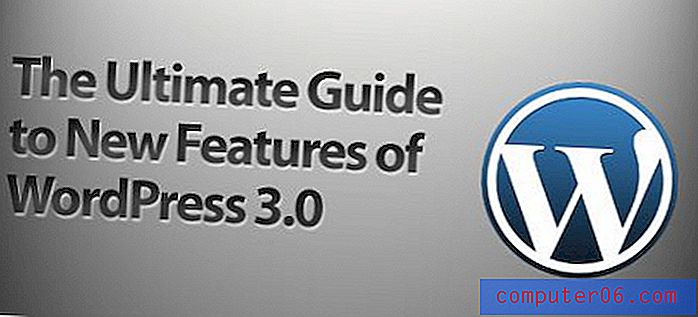Slik legger du til en bildeplassholder i Publisher 2016
Bilder er en veldig viktig del av mange av de dokumenttypene som Publisher er det beste valget for. Enten du lager en flyer for en messe, et nyhetsbrev som du skal sende til abonnentene dine, eller til og med en begivenhetsinvitasjon, er det en god sjanse for at du til slutt vil legge til et bilde.
Men du vet kanskje ikke nøyaktig hvilket bilde du vil bruke ennå, og fristen begynner å komme nær når dokumentet må være ferdig. Heldigvis kan du bruke en plassholder i Publisher 2016 i stedet, slik at du kan designe resten av dokumentet slik at det er ferdig når du har det endelige bildet klart for plassering. Opplæringen vår nedenfor viser deg hvordan du bruker plassholderen i Publisher 2016.
Slik setter du inn en plassholder for et bilde i Publisher 2016
Trinnene i denne artikkelen ble utført i Microsoft Publisher. Ved å følge denne veiledningen vil du kunne sette en plassering "ramme" i dokumentet. Dette brukes best når du vet at du vil legge til et bilde til prosjektet, men du er ikke sikker på hva bildet vil være, eller du har ikke det ennå.
Trinn 1: Åpne filen din i Publisher 2016.
Trinn 2: Klikk på kategorien Sett inn øverst i vinduet.

Trinn 3: Klikk på Picture Placeholder- knappen.
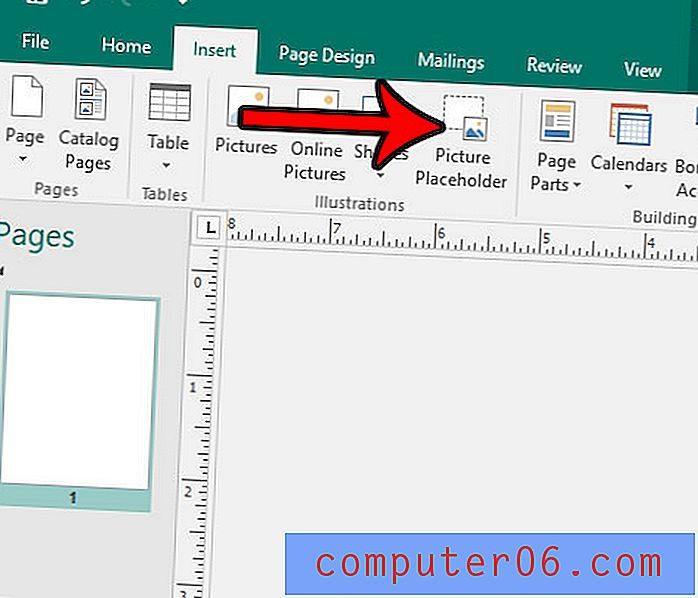
Trinn 4: Dra plassholderen til ønsket sted i dokumentet. Du kan også dra håndtakene på plassholderen for å gjøre det til ønsket størrelse på bildet.
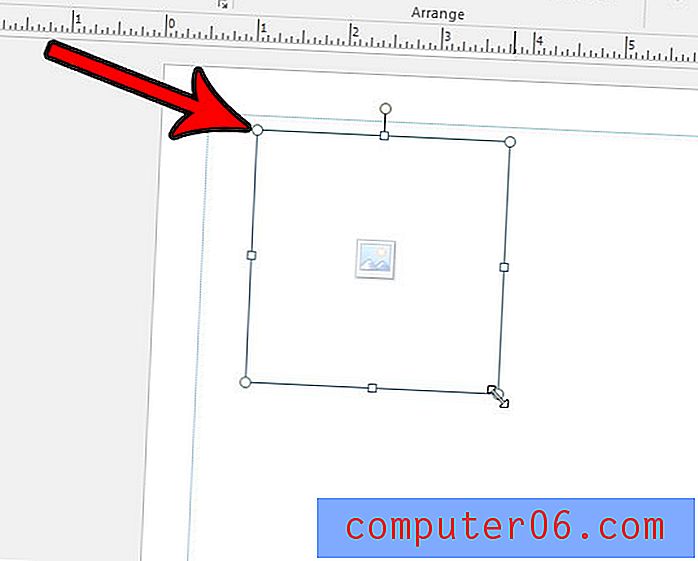
Når du er klar til å legge til bildet, klikker du bare på bildeikonet i midten av plassholderen og blar til bildet du vil bruke.
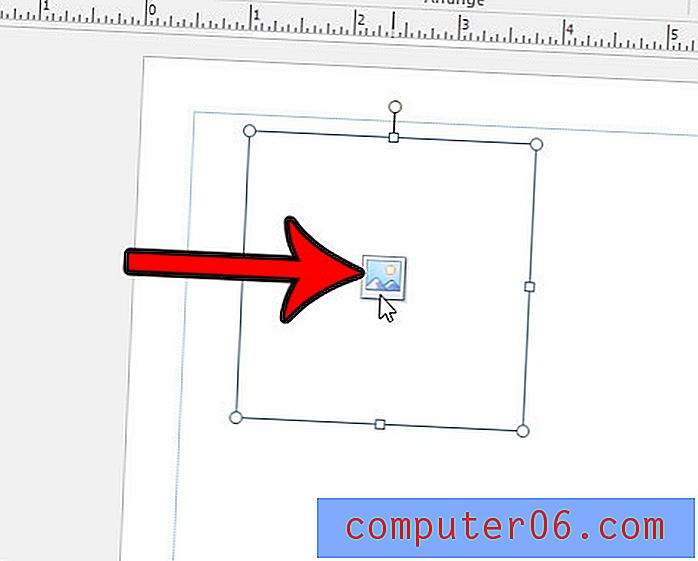
Hvis bildet ikke er i samme størrelse som plassholderen, kan du beskjære det slik at det passer.
Er det et bilde i dokumentet som har noen deler du vil beskjære ut? Lær hvordan du beskjærer bilder direkte i Publisher, slik at du ikke trenger å gjøre det i et eget program.